 Diktafón
Diktafón
Pomocou aplikácie Diktafón si môžete veľmi jednoducho nahrať osobné pripomienky, prednášky či dokonca rozhovory alebo nápady na skladby. Cez iCloud môžete pristupovať k nahrávkam vytvoreným pomocou iPhonu aj priamo na svojom MacBooku Pro.
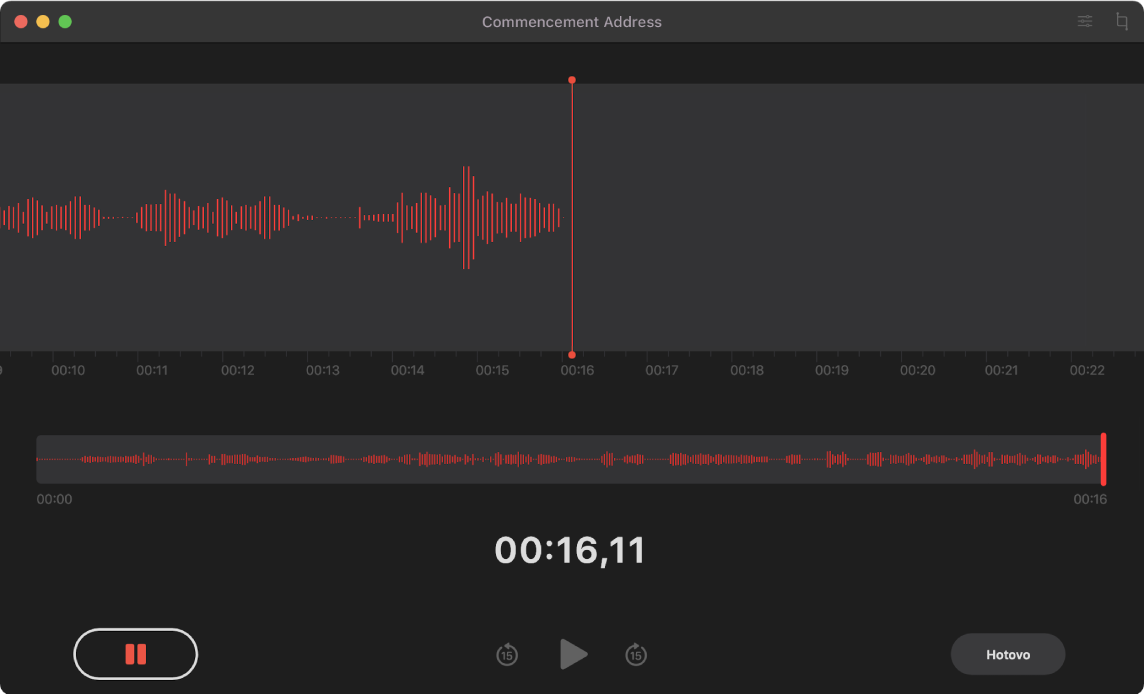
Nahrávanie na MacBooku Pro. Nahrávanie spustíte kliknutím na tlačidlo Nahrávať ![]() a zastavíte ho kliknutím na tlačidlo Hotovo. Nahrávku môžete premenovať, aby sa dala ľahšie identifikovať. Kliknite na predvolený názov a potom zadajte nový. Ak chcete nahrávku prehrať, kliknite na tlačidlo Prehrať
a zastavíte ho kliknutím na tlačidlo Hotovo. Nahrávku môžete premenovať, aby sa dala ľahšie identifikovať. Kliknite na predvolený názov a potom zadajte nový. Ak chcete nahrávku prehrať, kliknite na tlačidlo Prehrať ![]() .
.
Vaše nahrávky na všetkých vašich zariadeniach. Keď sa prihlásite pomocou rovnakého Apple ID, vaše nahrávky budú k dispozícii na všetkých vašich zariadeniach. K nahrávkam vytvoreným na iPhone alebo iPade môžete pristupovať priamo na Macu.
Organizujte si život pomocou priečinkov. Vytvárajte priečinky, ktoré vám pomôžu v organizovaní nahrávok. Ak chcete pridať priečinok, kliknite na tlačidlo Postranný panel ![]() a potom na tlačidlo Nový priečinok v spodnej časti postranného panela. Zadajte názov priečinka a kliknite na Uložiť. Ak chcete pridať do priečinka nahrávku, podržte stlačený kláves Option a zároveň potiahnite žiadanú nahrávku do priečinka.
a potom na tlačidlo Nový priečinok v spodnej časti postranného panela. Zadajte názov priečinka a kliknite na Uložiť. Ak chcete pridať do priečinka nahrávku, podržte stlačený kláves Option a zároveň potiahnite žiadanú nahrávku do priečinka.

Nahrávku môžete označiť ako obľúbenú. Vyberte nahrávku a potom kliknite na tlačidlo Obľúbené ![]() v paneli s nástrojmi, aby ste nahrávku rýchlo našli neskôr. Kliknutím na tlačidlo Postranný panel
v paneli s nástrojmi, aby ste nahrávku rýchlo našli neskôr. Kliknutím na tlačidlo Postranný panel ![]() zobrazíte všetky svoje obľúbené položky.
zobrazíte všetky svoje obľúbené položky.
Preskakujte tiché miesta. Preskočte v audiu pasáže bez zvuku. Kliknite na tlačidlo Nastavenia prehrávania v hornej časti okna Diktafón a zapnite Preskočiť tiché miesta.
Zmeňte rýchlosť prehrávania. Svoje audio zrýchlite alebo naopak spomaľte. Kliknite na tlačidlo Nastavenia prehrávania v hornej časti okna Diktafón a potiahnite posuvník doľava alebo doprava.
Vylepšenie nahrávky. Vylepšite kvalitu zvuku svojich nahrávok znížením hluku pozadia a miestnosti. Kliknite na tlačidlo Nastavenia prehrávania v hornej časti okna Diktafón a zapnite Vylepšiť nahrávku.
Ako používať Touch Bar s 13-palcovým MacBookom Pro. Pomocou Touch Baru môžete nahrať, pozastaviť alebo spustiť nahrávku.

Viac informácií. Prečítajte si užívateľskú príručku pre Diktafón.